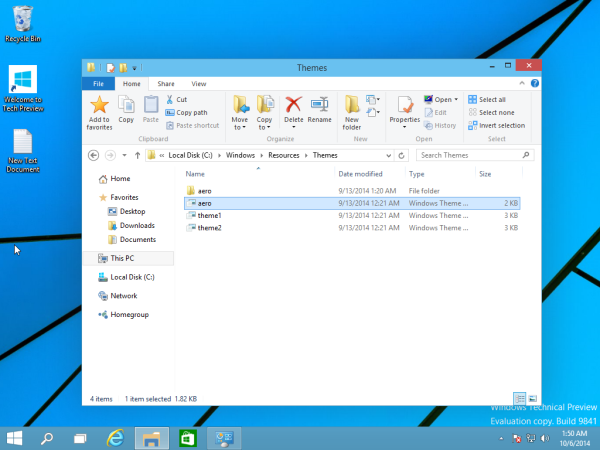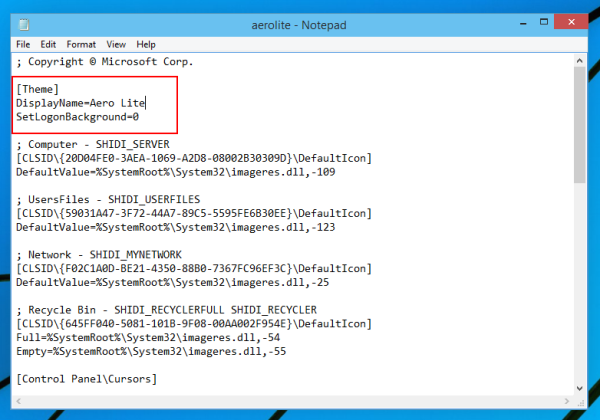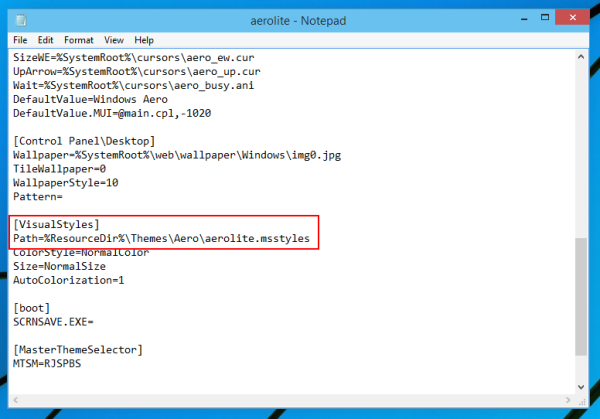Simile a Windows 8 , il nuovissimo Windows 10 viene fornito con un tema segreto nascosto Aero Lite, che può essere abilitato con un semplice file di testo. Cambia l'aspetto di Windows, la barra delle applicazioni e anche il nuovo menu Start. Ecco i passaggi che devi eseguire per abilitare il tema Aero Lite in Windows 10.

Dopo aver applicato il tema Aero Lite, la barra delle applicazioni diventerà opaca, le cornici delle finestre avranno bordi e l'intero aspetto del sistema operativo sarà simile a quello che ottieni con il tema Aero Lite su Windows 8. Se vuoi provare questo tema tu stesso , Fare quanto segue:
il menu di avvio di Windows 10 non funziona 2019
- Apri la seguente cartella in Esplora file:
C: Windows Resources Themes
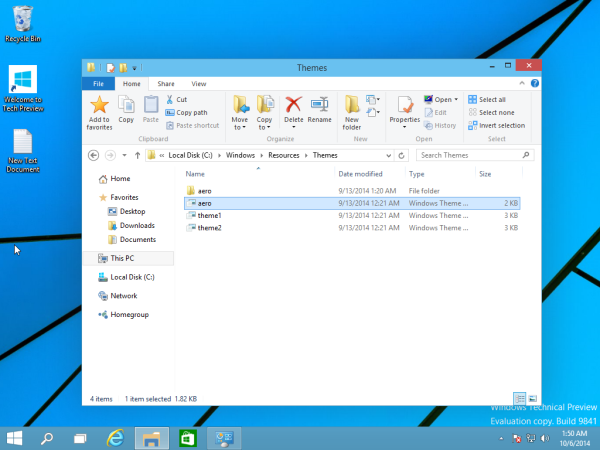
- Copia il file Aero.theme sul desktop.
- Rinomina il file in AeroLite.theme.
- Esegui Blocco note e trascina il tuo AeroLite.theme nella finestra del Blocco note aperta.
- Apporta le seguenti modifiche:
- nella sezione [Tema]:[Theme] Displayname = Aero Lite
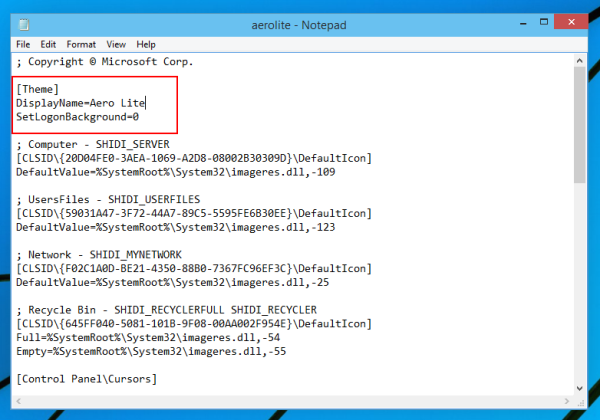
- nella sezione [VisualStyles]:[VisualStyles] Percorso =% ResourceDir% Themes Aero AeroLite.msstyles
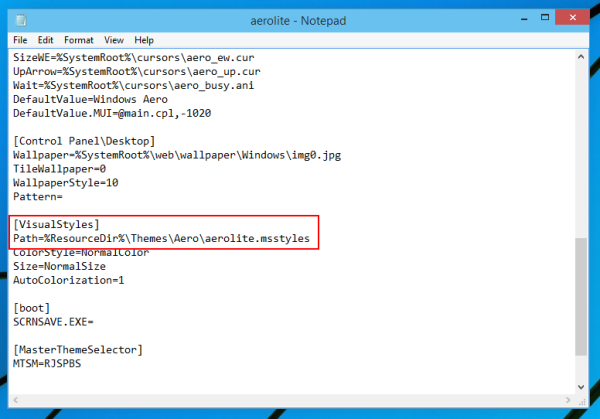
- Salvare il file e fare doppio clic su di esso dal desktop.
Verrà applicato il tema Aero Lite.
In alternativa, puoi usare Winaero Tweaker . Vai su Aspetto -> Aero Lite. Ci sono due opzioni lì.

Uno attiva il tema Aero Lite predefinito con il testo del titolo della finestra nero. Il secondo si applica rende bianco il testo del titolo della finestra. Questa funzione funziona in Windows 8, Windows 8 / 8.1 e Windows 10.
Questo è tutto.